Google Таблиці є чудовою альтернативою Microsoft Excel. Багато користувачів вважають, що це набагато інтуїтивніше та дружніше до користувача. Однак, існують деякі аспекти, які можуть викликати труднощі при використанні, особливо коли мова йде про приховування й показ рядків і стовпців.
1. Приховування рядків і стовпців у Google Таблицях
Щоб приховати певні рядки:
- Клацніть правою кнопкою миші на номер рядка зліва.
- Виберіть «Сховати рядок».
- Для приховування декількох рядків утримуйте клавішу «Shift» і виберіть останній рядок.
- Правою кнопкою миші клікніть і виберіть «Сховати рядки…».
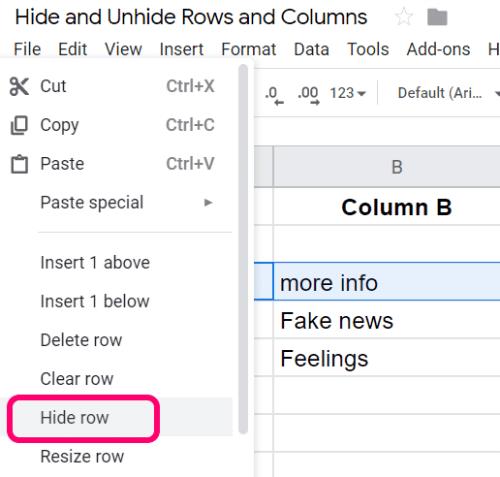
2. Приховування стовпців
Аналогічно, щоб приховати стовпець:
- Клацніть правою кнопкою миші на заголовок стовпця.
- Виберіть «Сховати стовпець».
- Для приховування декількох стовпців утримуйте клавішу «Shift» та клікніть на крайній стовпець.
- Правою кнопкою миші виберіть «Сховати стовпці…».
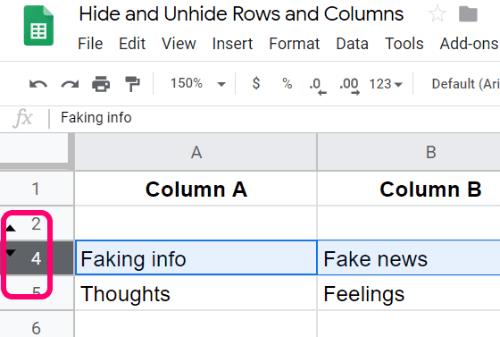
3. Відображення прихованих рядків і стовпців
Щоб показати знову приховані рядки або стовпці, просто натисніть на стрілки, що з'явилися на місці прихованих елементів:
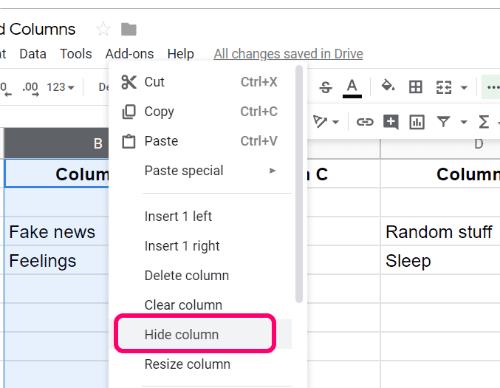
4. Поширені запитання
Які ще запитання виникають під час роботи з Google Таблицями? Ось кілька поширених гу-ків:
| Питанння |
Відповідь |
| Чи можу я скасувати приховування? |
Так, просто натисніть на стрілки для відновлення рядків або стовпців. |
| Чи можу я приховати всі рядки одночасно? |
На жаль, потрібно приховувати їх поодинці або вибирати групу рядків в меню. |
Сподіваємося, що ці поради допоможуть вам ефективно працювати з Google Таблицями. Якщо у вас є додаткові запитання, не соромтеся запитувати!

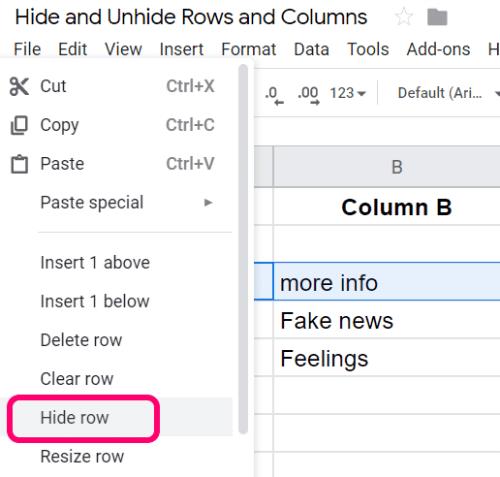
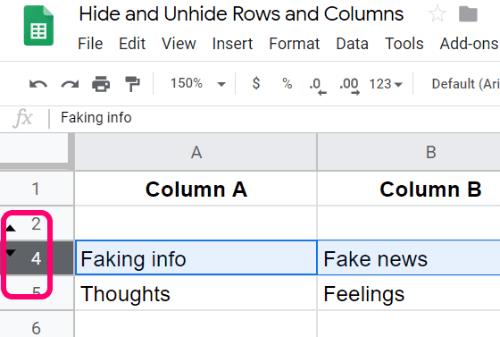
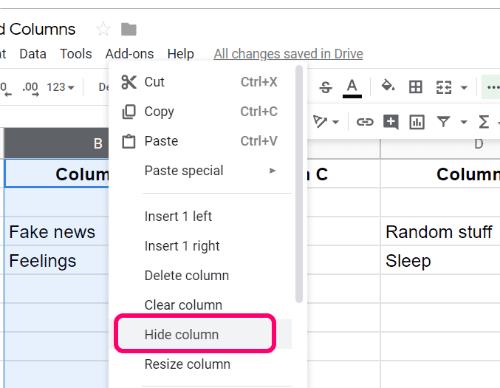
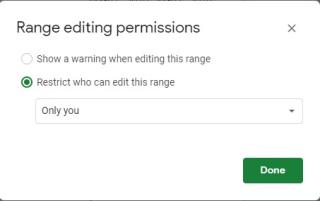
![Як поміняти місцями клітинки в Google Таблицях [Дві або більше клітинки] Як поміняти місцями клітинки в Google Таблицях [Дві або більше клітинки]](https://blog.webtech360.com/resources3/images10/image-291-1009001308169.jpg)


























Олександр -
Хочу подякувати автору за цю статтю! Це саме те, що мені потрібно було у роботі. Плюс великий
Тарас-ІТ -
Клас! Я програміст і дуже люблю, коли можна швидко налаштувати вигляд таблиць. Це допомагає підвищити продуктивність
Діана -
Ух ти, локалізації в Google Таблицях — це новина! А які є ще цікаві функції, про які я не знаю
Влада -
Тим часом, тестую нові трюки у своїх табличках. Все працює, як у статті, що просто супер
Юрко -
Якоїсь миті я вирішив дізнатись, як поводитись у Google Таблицях, і ці функції стали в нагоді! Дякую
Валентина 1985 -
Дивно, як це просте, але водночас так корисно! Дякую за пораду, авторе!
Максим -
Це ж просто супер! Тепер я можу приховувати всі зайві дані і залишити лише те, що мені потрібно
Валерій -
Крім приховування рядків, я шукаю спосіб автоматизувати цей процес. Чи є якісь скрипти для цього?
Петро -
А чи можна сховати кілька рядків відразу? Чи потрібно кожен окремо? Буду вдячний за пораду
Тетяна -
Придумала, як зробити свою таблицю красивішою! Дякуємо за натхнення та відкрите серце.
Сергій -
А мені подобається, як автор просто і зрозуміло пояснює процес. Хочу більше таких дописів!
Надя -
Прочитала все і зразу ж спробувала сама. Виходить, у мене дуже гідно вийшло! Моя таблиця стала набагато організованішою
Марина 2023 -
Цей трюк про сховування стовпців справді корисний! Я часто заплутуюсь у великих таблицях. Тепер можу легко зосередитися на важливих даних
Ольга -
Дякую за цю статтю! Завдяки їй я дізналася, як швидко приховувати та показувати рядки в Google Таблицях. Це дуже полегшує мою роботу
Соня -
Класна стаття! Я завжди була вважаючи, що працювати з таблицями - це скучно, але насправді — цікаво
Aisha Kolya -
Це гідна стаття! Я закохалася у Google Таблиці, їх функціональність дійсно вражає
Аня -
Ця стаття змусила мене усміхнутися, коли я знайшла цю просту можливість! Google Таблиці стають моїм улюбленим інструментом
Світлана -
Дуже корисно дізнатися про нові можливості Google Таблиць! Мені вже давно хотілося навчитися цим користуватися.
Люба Зая -
Завжди думала, що ці функції занадто складні для мене. Але після прочитання статті вирішила спробувати. Це дійсно просто
Ігор Т. -
Цікаво, як багато можна зробити з Google Таблицями! Я завжди вважав, що це просто електронна таблиця, але тепер можу бачити, що тут є безліч функцій. Хто б міг подумати
Олена -
Знайшла цю інформацію зовсім випадково і не можу натішитися! Тепер мої таблиці виглядають так, як мені хочеться
Ксюша -
Завдяки статті нарешті навчилися працювати з фільтрами та приховуванням. Це майже як магія! 😊
Руслан 99 -
Чому я раніше не знав про це? Це дійсно зручний трюк! Дякую за підказку
Христина -
Цікаво, чи можна це зробити за допомогою макросів? Мені це дужеунокрідно б знадобилося
Ліза -
Після цього поста я почала експериментувати з новими функціями Google Таблиць. Йому не вистачало цієї інформації
Лєна -
Круто! Чи варто додати трохи інформації про те, як повертати сховані рядки? Це буде корисно для початківців.
Денис -
Наступна стаття може бути про механізми захисту таблиць? Це ще одна важлива річ, яку треба знати
Дмитро -
Ніколи б не подумав, що приховування рядків може так швидко змінити вигляд моїх таблиць. Просто неймовірно
Костя -
Потрібно більше таких корисних статей, як ця! Вони неймовірно допомагають зрозуміти всі нюанси роботи з таблицями.